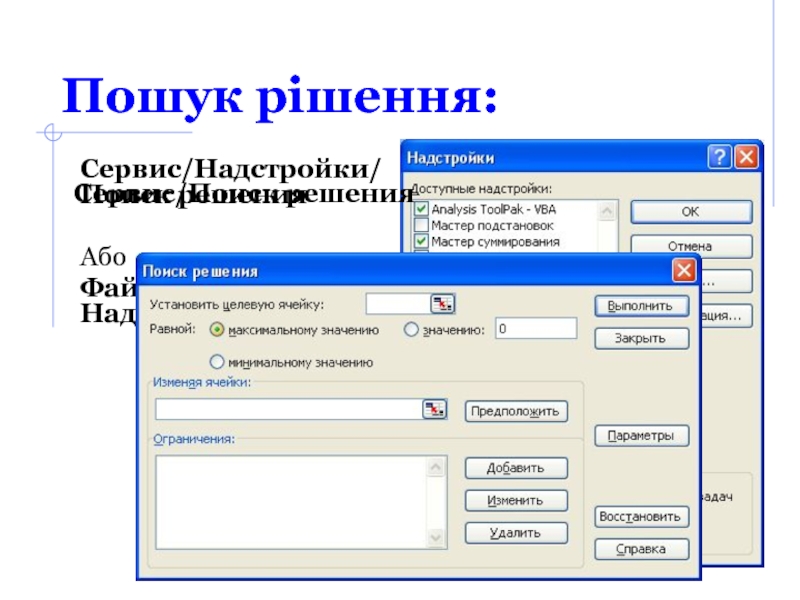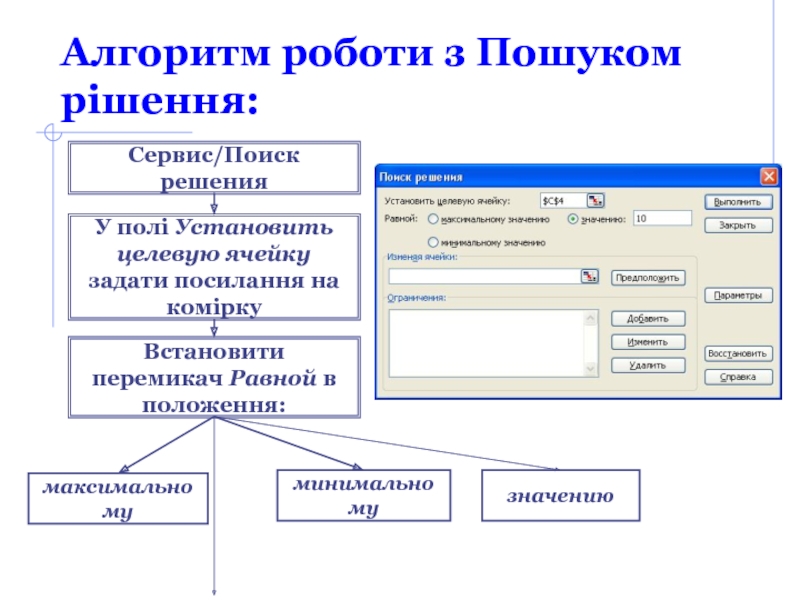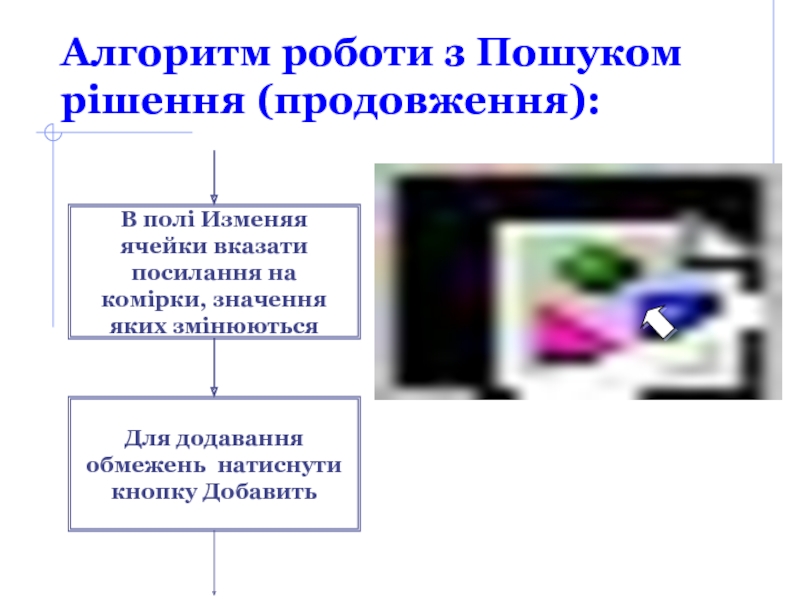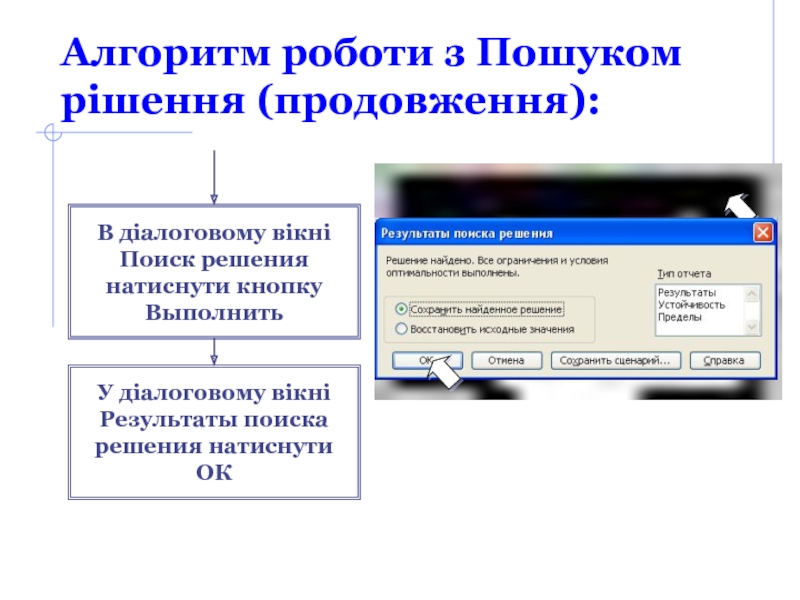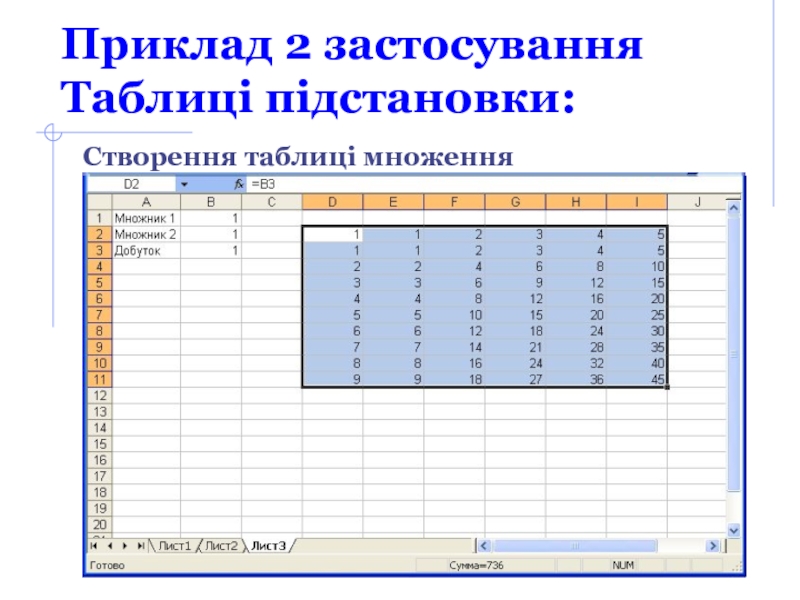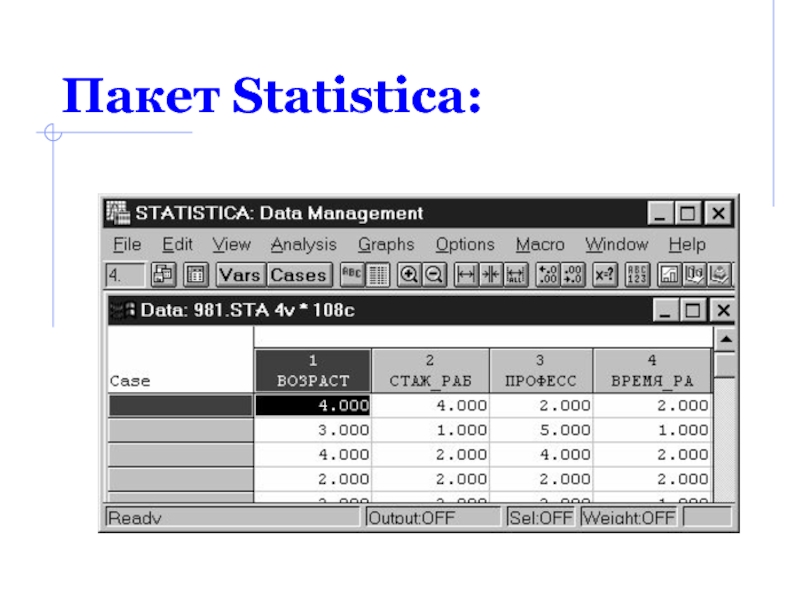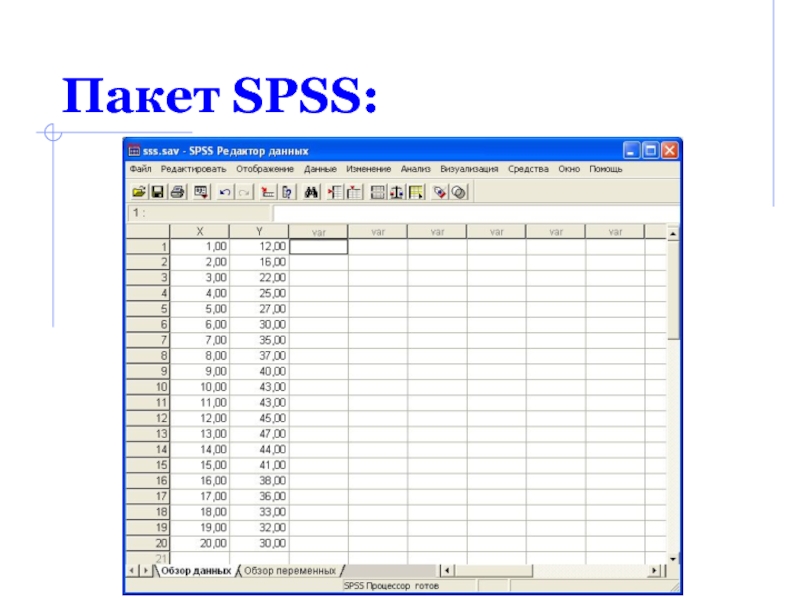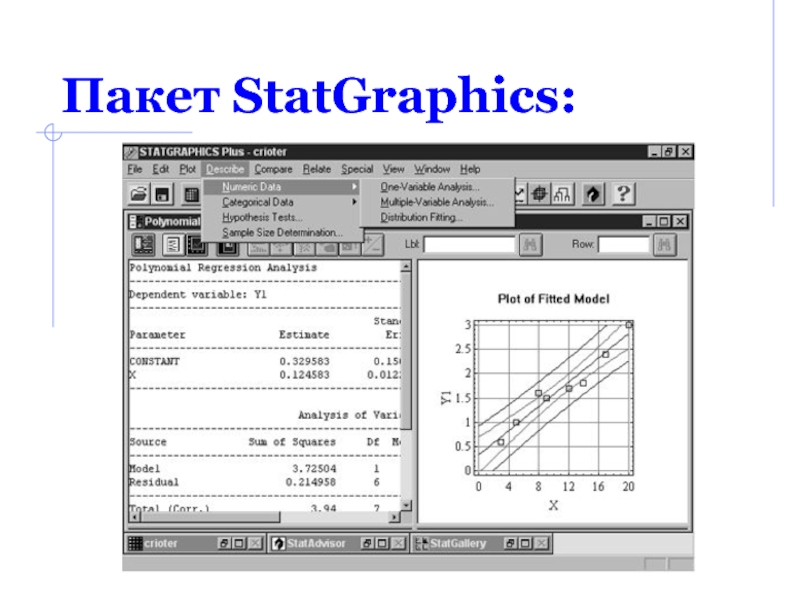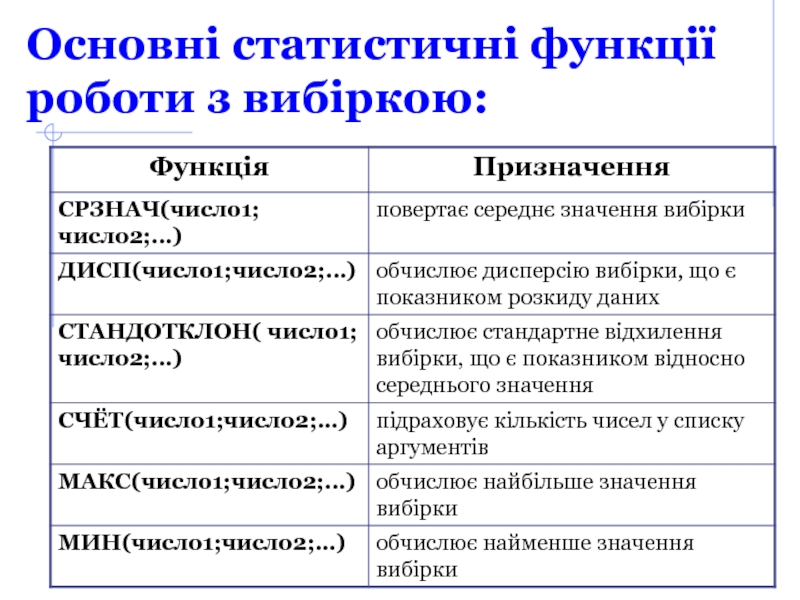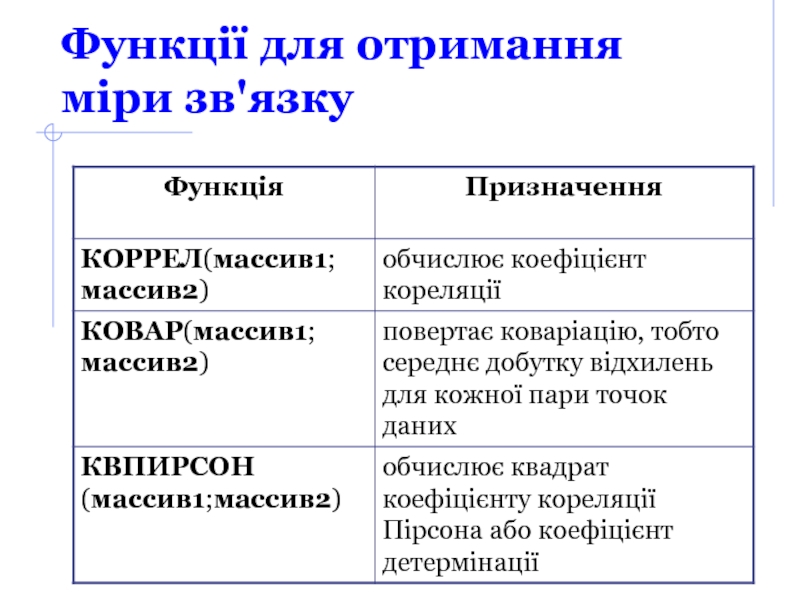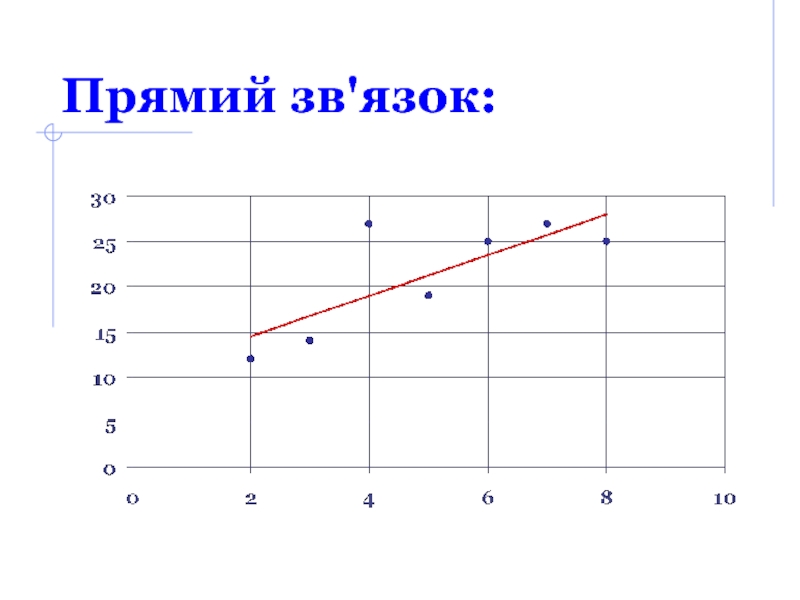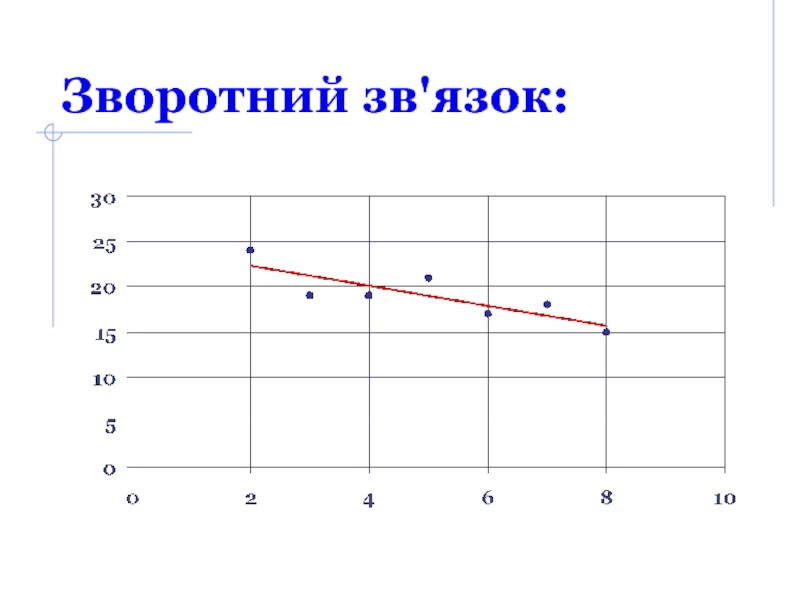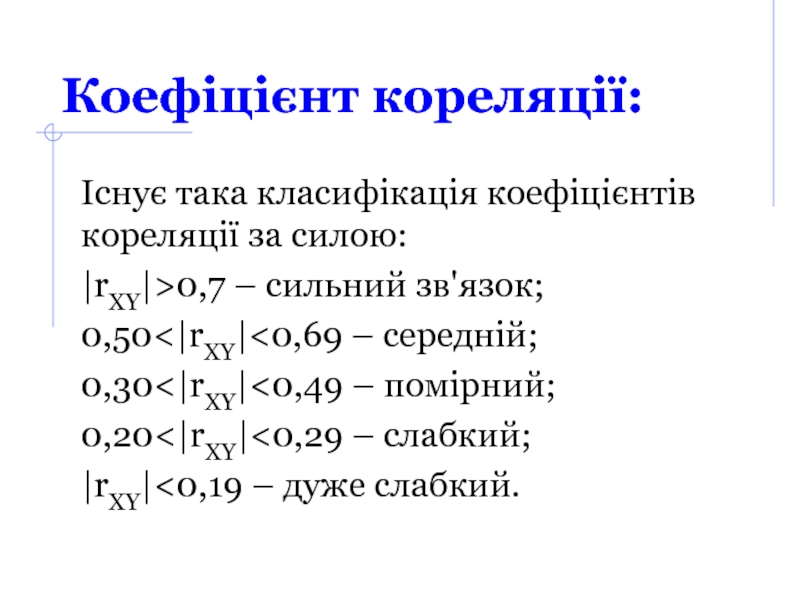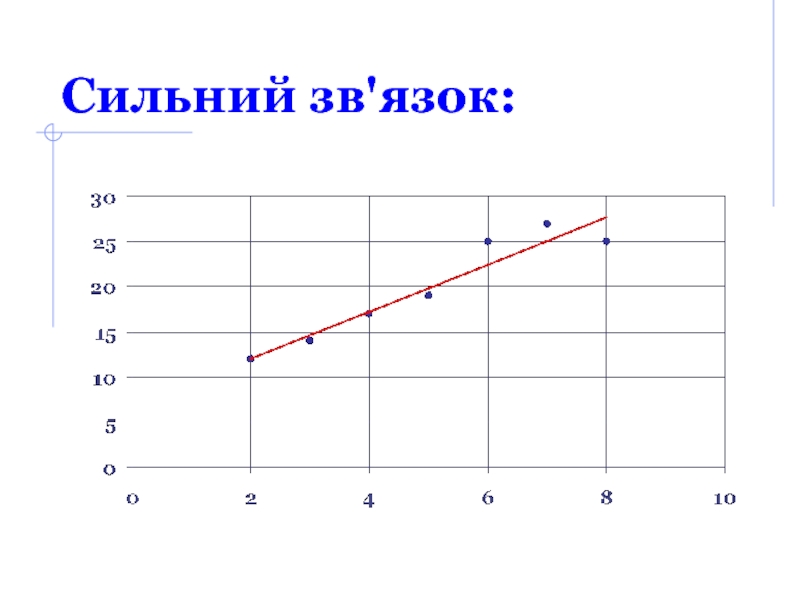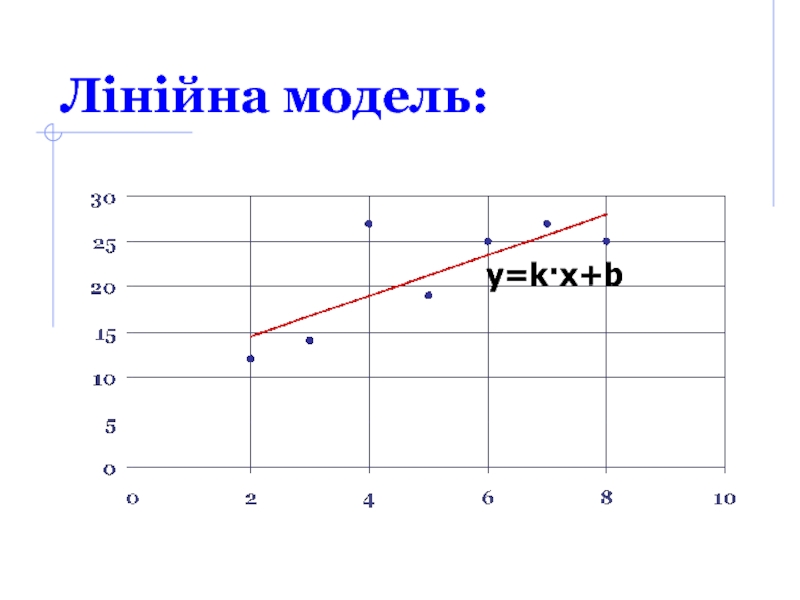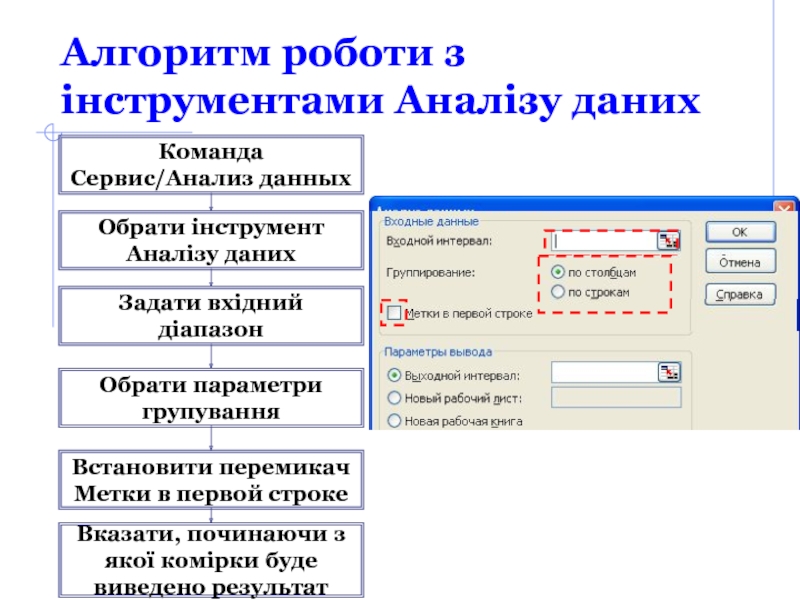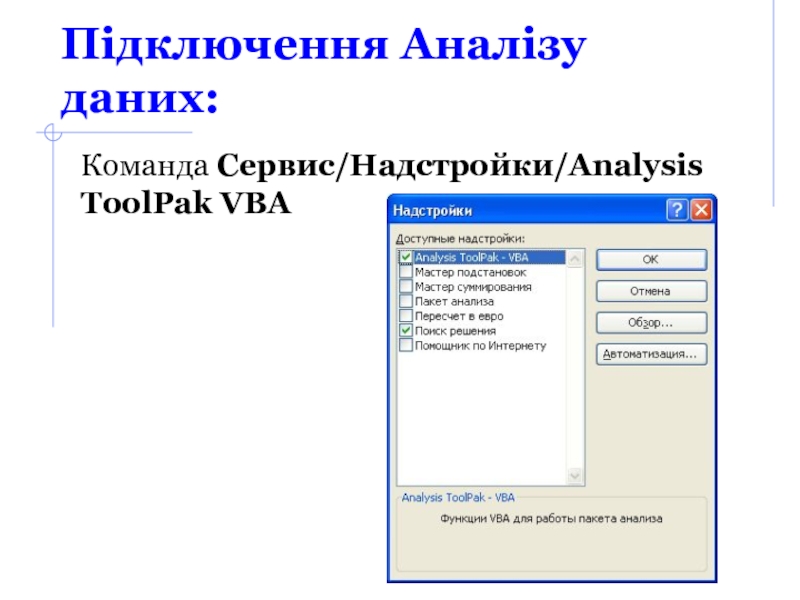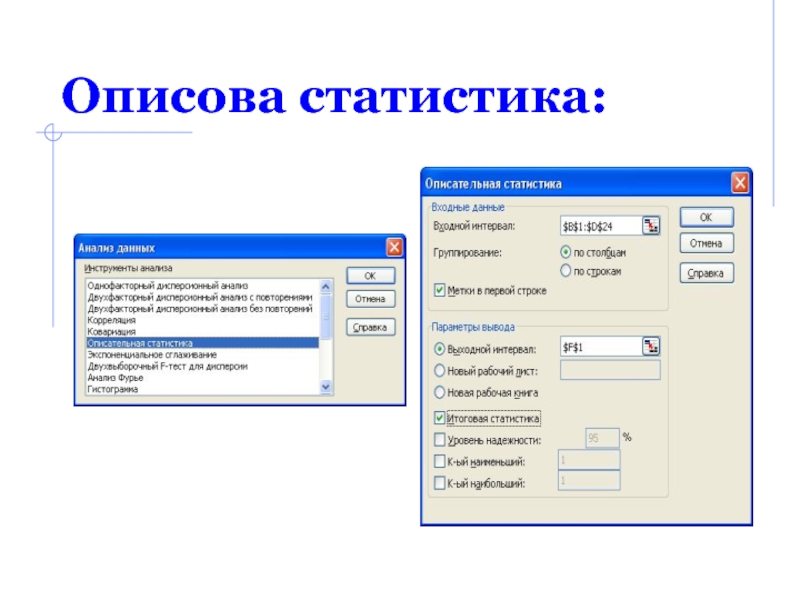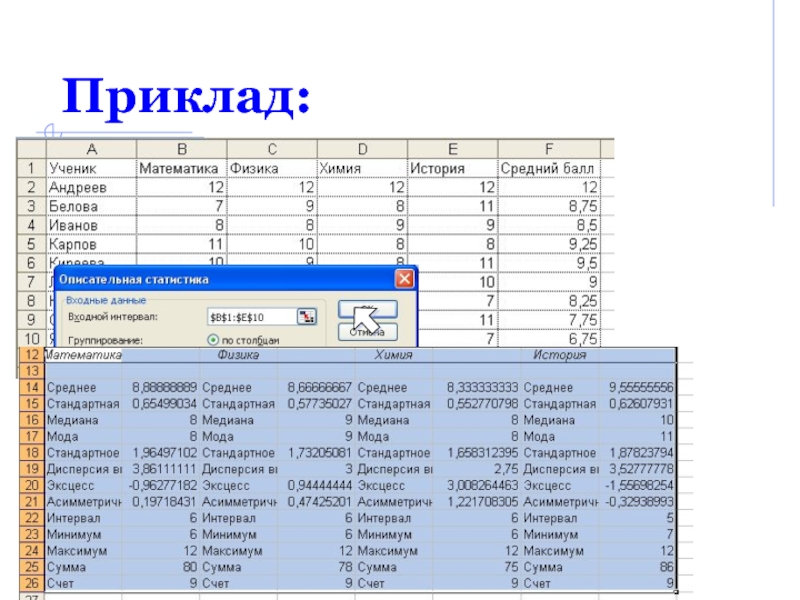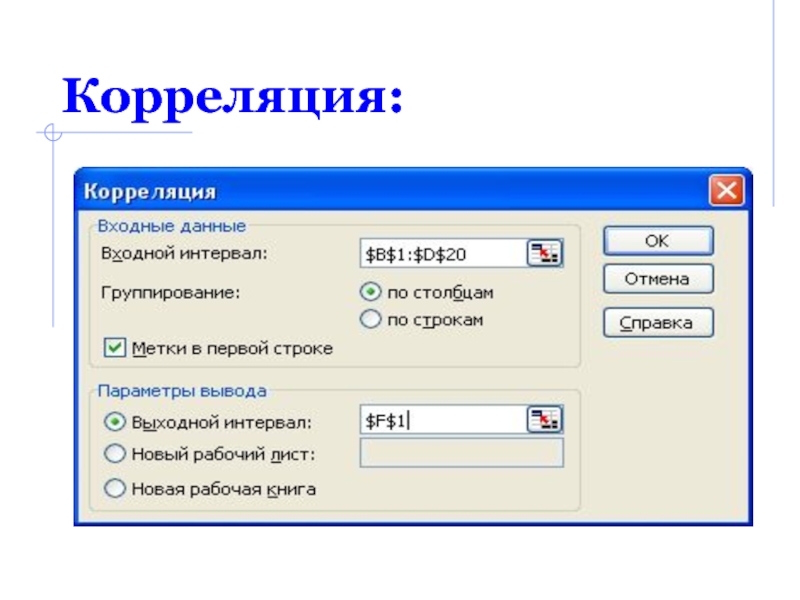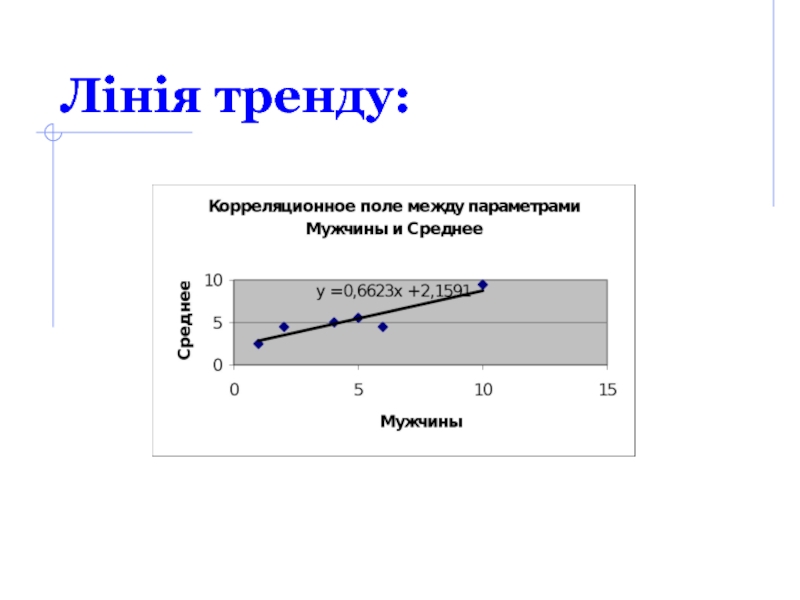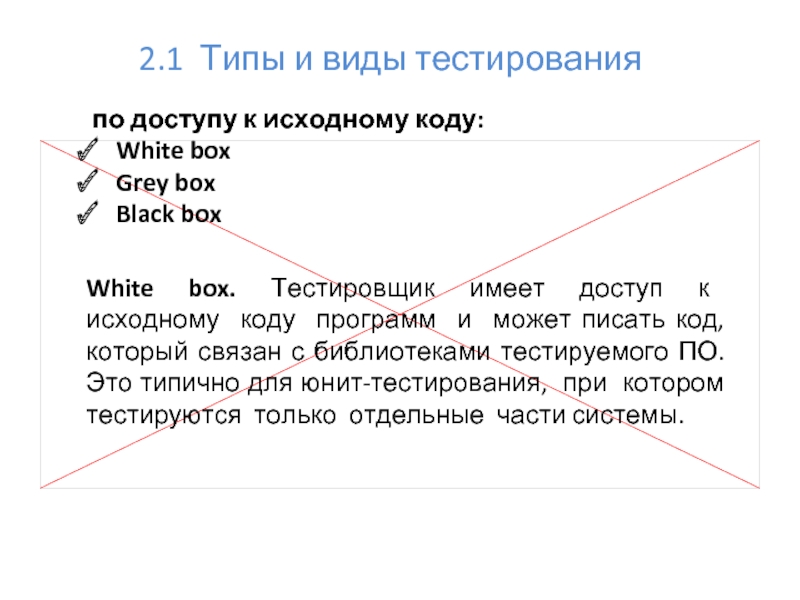- Главная
- Разное
- Дизайн
- Бизнес и предпринимательство
- Аналитика
- Образование
- Развлечения
- Красота и здоровье
- Финансы
- Государство
- Путешествия
- Спорт
- Недвижимость
- Армия
- Графика
- Культурология
- Еда и кулинария
- Лингвистика
- Английский язык
- Астрономия
- Алгебра
- Биология
- География
- Детские презентации
- Информатика
- История
- Литература
- Маркетинг
- Математика
- Медицина
- Менеджмент
- Музыка
- МХК
- Немецкий язык
- ОБЖ
- Обществознание
- Окружающий мир
- Педагогика
- Русский язык
- Технология
- Физика
- Философия
- Химия
- Шаблоны, картинки для презентаций
- Экология
- Экономика
- Юриспруденция
Застосування Microsoft Excel для математичних розрахунків. (Тема 4) презентация
Содержание
- 1. Застосування Microsoft Excel для математичних розрахунків. (Тема 4)
- 2. План: 4.1. Добір параметра 4.2. Пошук рішення
- 3. Інструменти аналізу “що–якщо” Добір параметру; Пошук рішення; Таблиця підстановки; Сценарії.
- 4. Добір параметру: Сервис/Подбор параметра
- 5. Алгоритм роботи з Добором параметра: Сервис/Подбор параметра
- 6. Результат роботи Добору параметру:
- 7. Визначення точності обчислень та кількості ітерацій Сервис/Параметры/Вычисления
- 8. Приклад 1 застосування Добору параметру: Знайти корні
- 9. Пошук рішення: Сервис/Надстройки/Поиск решения Або Файл/Параметры/ Надстройки Сервис/Поиск решения
- 10. Алгоритм роботи з Пошуком рішення: Сервис/Поиск решения
- 11. Алгоритм роботи з Пошуком рішення (продовження): В
- 12. Алгоритм роботи з Пошуком рішення (продовження): Ввести
- 13. Алгоритм роботи з Пошуком рішення (продовження): В
- 14. Приклад 1 застосування Пошуку рішення: Знайти максимум функції f(x)=cos (x2+x-3) Максимум ≈10
- 15. Таблиця підстановки: Данные/Таблица подстановки
- 16. Алгоритм створення Таблиці підстановки: Сформувати таблицю підстановки
- 17. Приклад 1 застосування Таблиці підстановки: Табулювання функції f(x)=cos (x2+x-3)
- 18. Приклад 2 застосування Таблиці підстановки: Створення таблиці множення
- 19. Пакет Statistica:
- 20. Пакет SPSS:
- 21. Пакет StatGraphics:
- 22. Основні статистичні функції роботи з вибіркою:
- 23. Основні статистичні функції роботи з вибіркою:
- 24. Функції для отримання міри зв'язку
- 25. Коефіцієнт кореляції -1≤rXY≤1 rXY>0 – зв’язок прямий rXY
- 26. Прямий зв'язок:
- 27. Зворотний зв'язок:
- 28. Коефіцієнт кореляції: Існує така класифікація коефіцієнтів кореляції за силою: |rXY|>0,7 – сильний зв'язок; 0,50
- 29. Слабкий зв'язок:
- 30. Сильний зв'язок:
- 31. Лінійна модель: y=k·x+b
- 32. Для побудови лінійної моделі використовуються функції:
- 33. Побудова функції ПРЕДСКАЗ =ПРЕДСКАЗ(
- 34. Алгоритм роботи з інструментами Аналізу даних Команда
- 35. Підключення Аналізу даних: Команда Сервис/Надстройки/Analysis ToolPak VBA
- 36. Описова статистика:
- 37. Приклад:
- 38. Корреляция:
- 39. Приклад:
- 40. Побудова лінії тренду:
- 41. Побудова лінії тренду:
- 42. Лінія тренду:
- 43. Види ліній тренду: Лінійна
Слайд 2План:
4.1. Добір параметра
4.2. Пошук рішення
4.3. Таблиця підстановки
4.4. Статистична обробка
Слайд 5Алгоритм роботи з Добором параметра:
Сервис/Подбор параметра
У полі Установить в ячейке вказати
Уполі Значение ввести необхідне значення
У полі Изменяя значение ячейки ввести посилання на комірку, значення якої треба підібрати
ОК
Слайд 8Приклад 1 застосування Добору параметру:
Знайти корні рівняння tg(2-3·x)-cos x-2·x=0
Корінь знаходиться на
Корінь знаходиться на інтервалі [0,1;0,2]
Корінь знаходиться на інтервалі [0,3;0,4]
Слайд 9Пошук рішення:
Сервис/Надстройки/Поиск решения
Або
Файл/Параметры/
Надстройки
Сервис/Поиск решения
Слайд 10Алгоритм роботи з Пошуком рішення:
Сервис/Поиск решения
У полі Установить целевую ячейку задати
Встановити перемикач Равной в положення:
максимальному
минимальному
значению
Слайд 11Алгоритм роботи з Пошуком рішення (продовження):
В полі Изменяя ячейки вказати посилання
Для додавання обмежень натиснути кнопку Добавить
Слайд 12Алгоритм роботи з Пошуком рішення (продовження):
Ввести потрібні посилання у поле Ссылка
Зі списку вибрати потрібний знак
Ввести обмеження у поле Ограничение
Натискають кнопку Добавить; або кнопку ОК
Слайд 13Алгоритм роботи з Пошуком рішення (продовження):
В діалоговому вікні Поиск решения натиснути
У діалоговому вікні Результаты поиска решения натиснути ОК
Слайд 16Алгоритм створення Таблиці підстановки:
Сформувати таблицю підстановки
У стовпець або рядок ввести значення,
Ввести формулу, що посилається на комірку
Виділити діапазон комірок
Данные/Таблица подстановки
Вказати адреси комірок в полях або полі вікна Таблица подстановки
ОК
Слайд 28Коефіцієнт кореляції:
Існує така класифікація коефіцієнтів кореляції за силою:
|rXY|>0,7 – сильний зв'язок;
0,50
0,30<|rXY|<0,49 – помірний;
0,20<|rXY|<0,29 – слабкий;
|rXY|<0,19 – дуже слабкий.
Слайд 34Алгоритм роботи з інструментами Аналізу даних
Команда
Сервис/Анализ данных
Обрати інструмент Аналізу
Задати вхідний діапазон
Обрати параметри групування
Встановити перемикач Метки в первой строке
Вказати, починаючи з якої комірки буде виведено результат
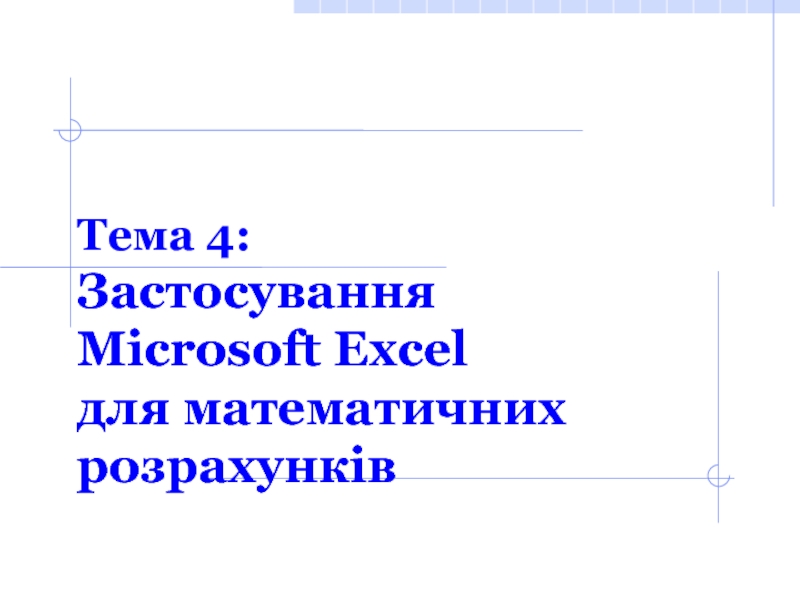
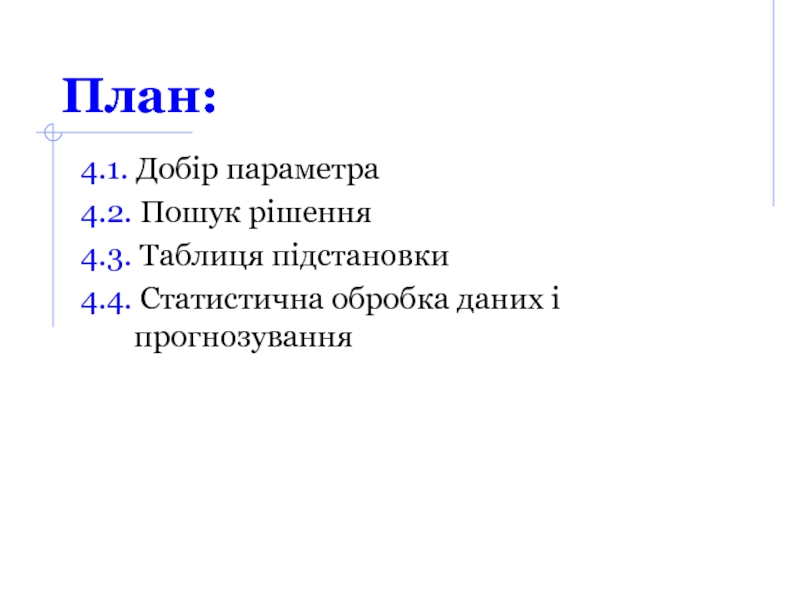

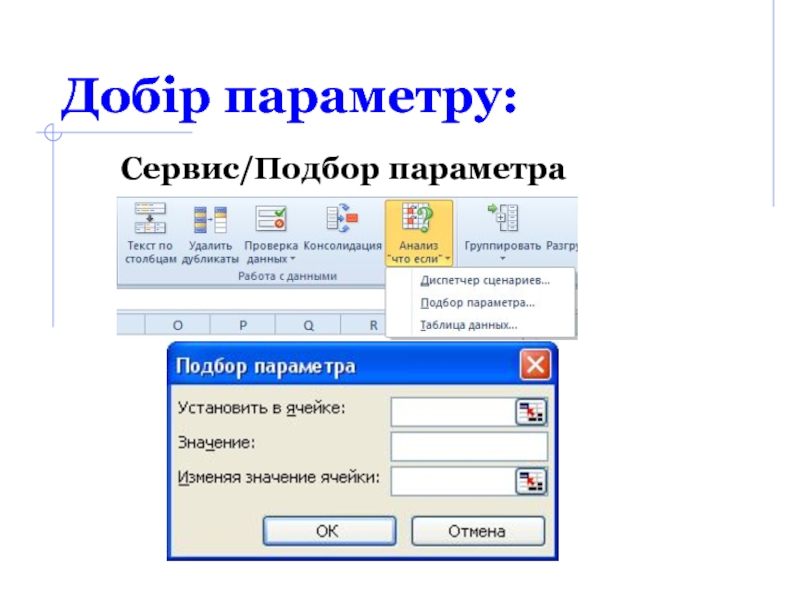
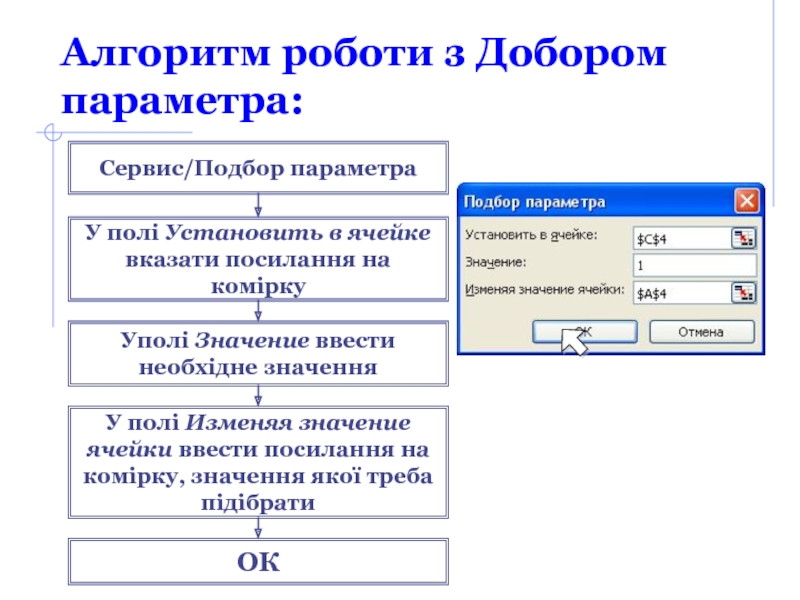
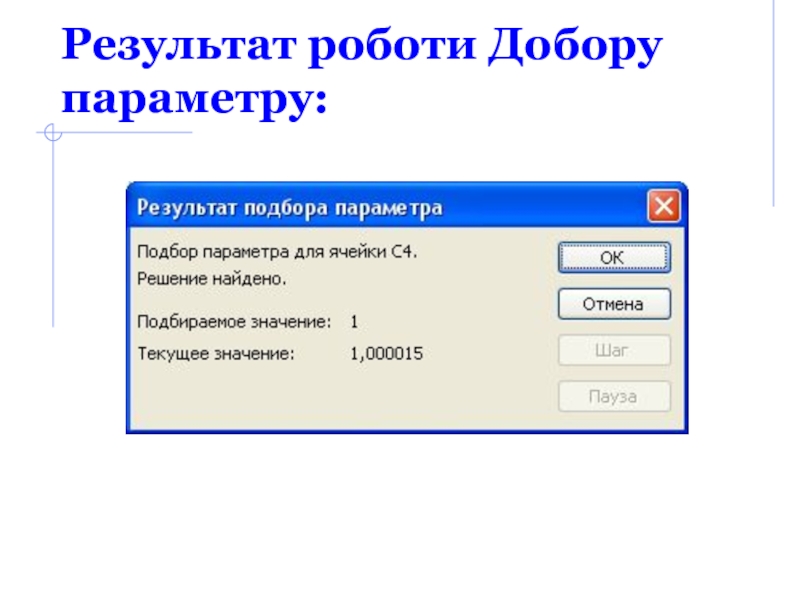
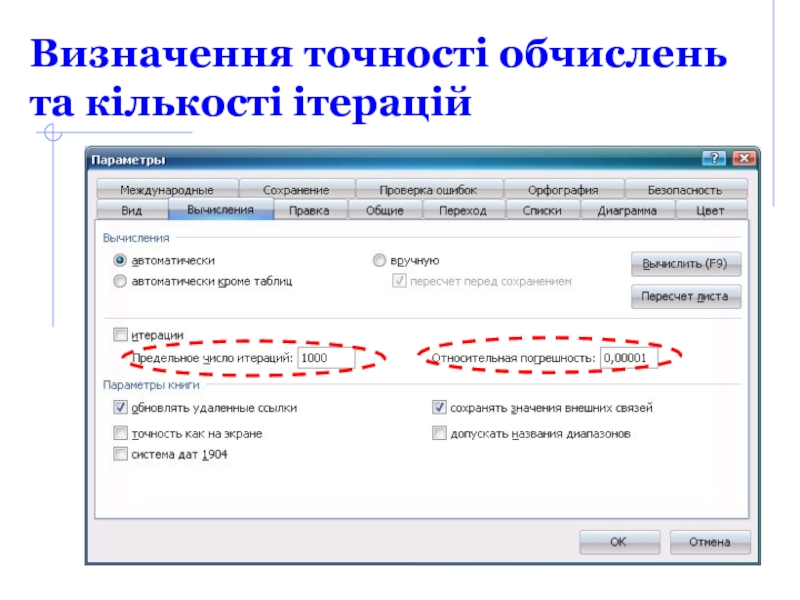
![Приклад 1 застосування Добору параметру:Знайти корні рівняння tg(2-3·x)-cos x-2·x=0Корінь знаходиться на інтервалі [-0,5;-0,4]Корінь знаходиться на](/img/tmb/2/184521/d11c6767686d6576a3c2c6fcaee6f26c-800x.jpg)